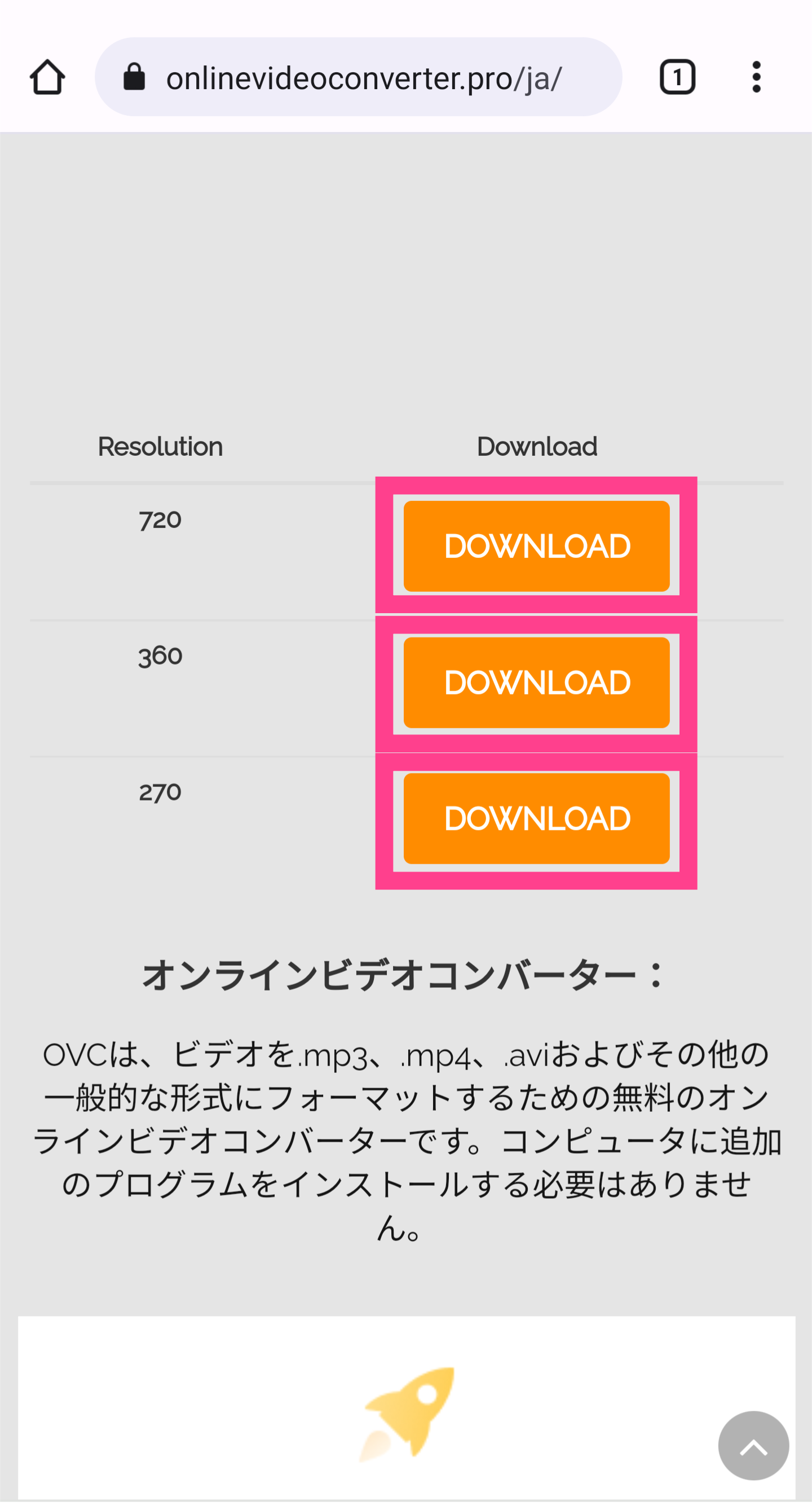【Twitter】投稿された音声のみ・動画ごと保存する方法を解説
Contents[OPEN]
PCに動画を保存する方法
目的の音声動画を変換し、プレビューまで行けたらあとは簡単です!
このままPCにデータをダウンロードしてしまいましょう。
プレビュー画面右下の「3点リーダー」から「ダウンロード」をクリックしてください。
エクスプローラー(Macの場合はFinder)が立ち上がるので、好きな箇所に保存しましょう。
PCのストレージに保存した場合もオフラインで再生できます。
動画自体がmp4ファイルとしていつでも閲覧できるので便利ですね。
ファイルをダブルクリックして再生します。
Twitterで音声を動画ごと保存する方法《サイト》
ここからは、Twitterの音声動画を保存することができるサイトを紹介します。
ツイートに含まれた音声動画をそのままファイルデータとして変換してくれる機能があるサイトなら、ブラウザ上で簡単に行えます!
アプリを使わず手軽にデータが欲しい方はこのやり方で進めましょう。
まずはツイートのリンクを取得する
サイトの解説に入る前に、準備しておきたいことがあります。
Twitterにアクセスして、ダウンロードしたい音声・動画が含まれるツイートのURLを取得してください。
コピーできたら以下のようなサイトに移動して、変換作業をしましょう!
「TWITTER 動画 ダウンロード」を使う
1つ目に紹介するのは、「TWITTER 動画 ダウンロード」と呼ばれるサイトです。
このサイトでデータに変換する手順をチェックしましょう。
まずは以下のリンクからサイトにアクセスしてください。
アクセスすると大きなURL貼り付け欄が表示されます。
ここに先ほどコピーしたツイートリンクを貼り付けてください。
次に下の「ダウンロード」をタップしてダウンロードしましょう。
「HD」と書かれた方は高画質で変換されます。
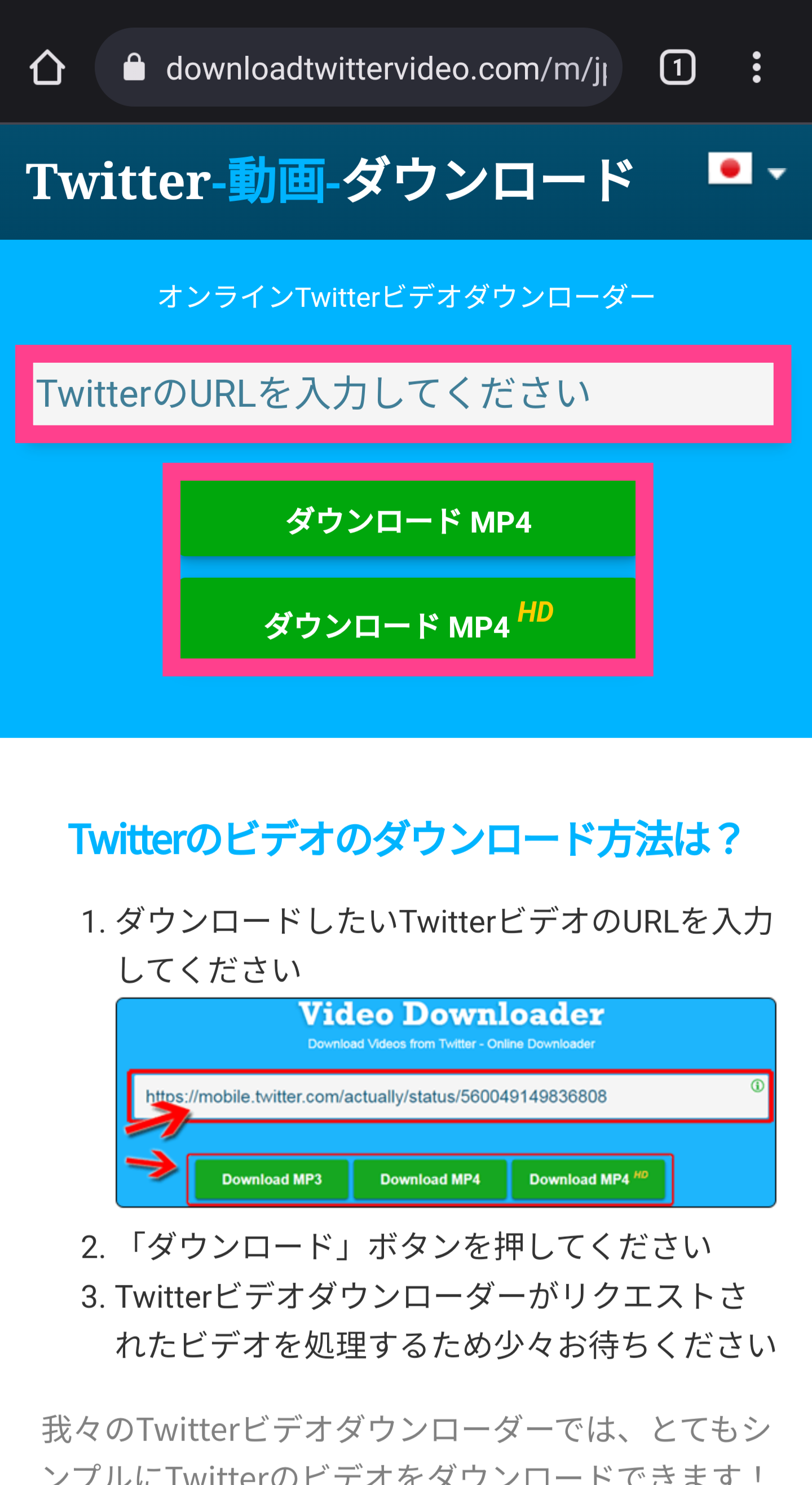
変換された音声動画データは端末内のストレージに保存されています。
先ほどと同じく「アルバム」や「エクスプローラー」アプリを使って再生してください。
変換とダウンロードの際は通信が必要ですが、保存してしまえばオフラインで再生できます。
「Online Video Converter」を使う
2つ目は「Online Video Converter」というサイトです。
まずは以下のリンクからサイトにアクセスしましょう。
YouTube向けに表示されていますが、Twitterの動画でも変換できます。
このサイトも上と同じく大きなURL入力欄が表示されます。
ここにコピーしたツイートへのリンクを貼り付けてください。
その後、「Convert」をタップします。
動画はすぐに変換されるので、そのまま待ちましょう。
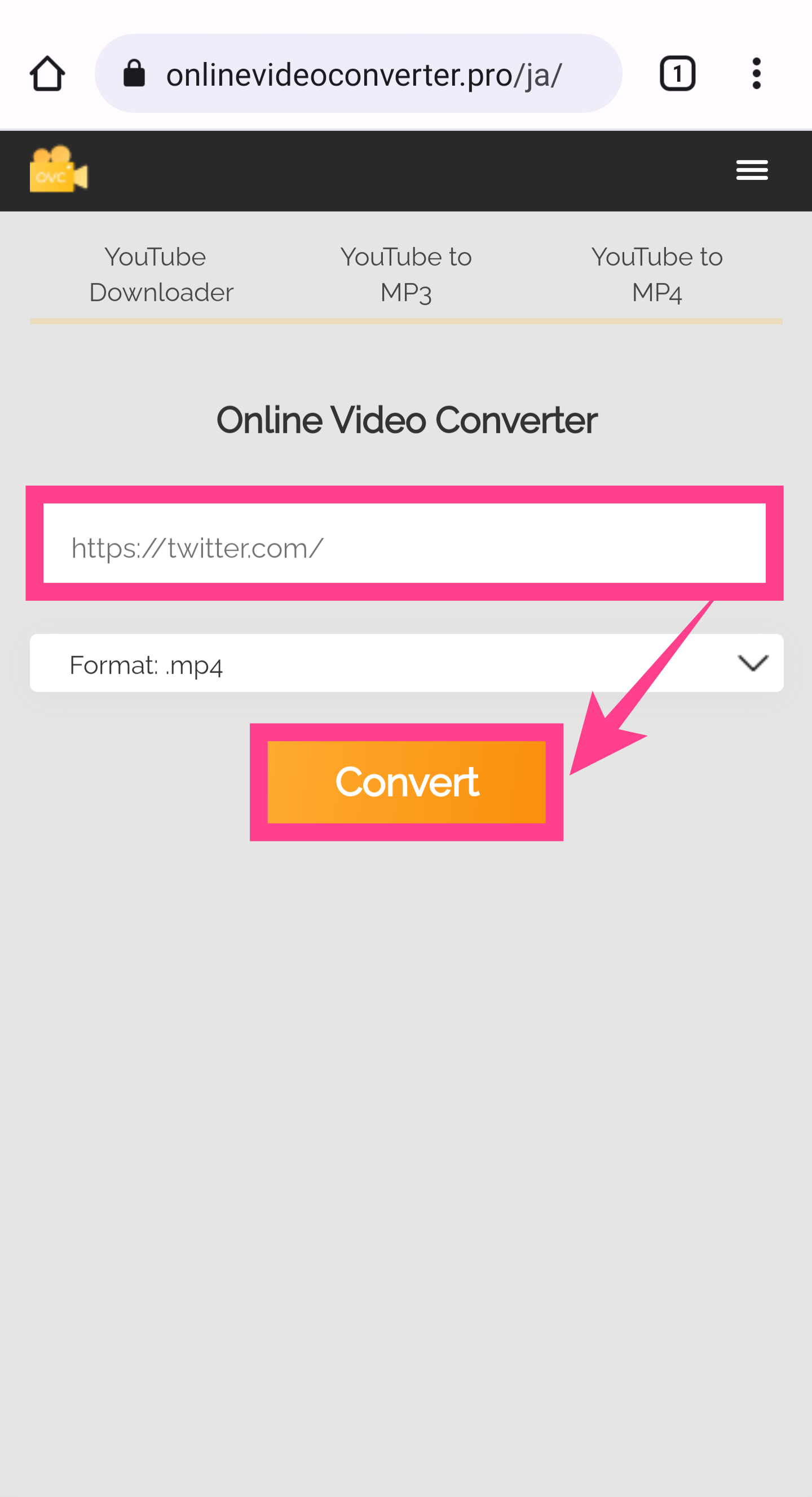
これで変換された動画が表示されるので、好きな解像度を選んで「Download」ボタンをタップしてください。
ダウンロードが始まり、端末にファイルが保存されます。